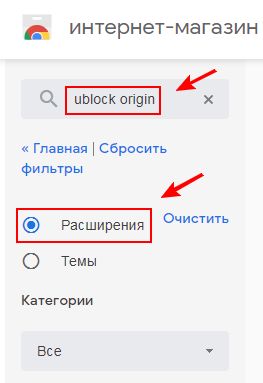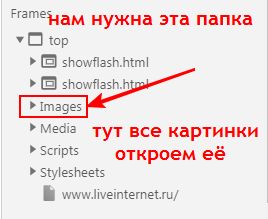Про расширения браузера Cent и как взять ссылки через код
09-06-2021 13:38
к комментариям - к полной версии
- понравилось!
Это цитата сообщения Быкова_Любаша Оригинальное сообщение
Про расширения браузера Cent и как взять ссылки через код

Это цитата сообщения Быкова_Любаша Оригинальное сообщение
Про расширения браузера Cent и как взять ссылки через код
Комментарии (1):
Алла_Студентова
25-07-2021-19:25
удалить
26.07.2021
С ДНЕМ РОЖДЕНИЯ!!!

С днем рождения поздравляю!
Счастья искренне желаю,
Доброты, любви, тепла,
Жизнь была чтоб хороша.
Чтобы были в ней веселье,
Громкий смех и наслаждение,
Много добрых новостей
И, конечно же, гостей.
Чтоб мечты и все желанья
Исполнялись без труда.
Что могу еще добавить?
С днем рождения тебя!

С ДНЕМ РОЖДЕНИЯ!!!

С днем рождения поздравляю!
Счастья искренне желаю,
Доброты, любви, тепла,
Жизнь была чтоб хороша.
Чтобы были в ней веселье,
Громкий смех и наслаждение,
Много добрых новостей
И, конечно же, гостей.
Чтоб мечты и все желанья
Исполнялись без труда.
Что могу еще добавить?
С днем рождения тебя!

Комментарии (1):
вверх^
Вы сейчас не можете прокомментировать это сообщение.
Дневник Про расширения браузера Cent и как взять ссылки через код | Татьяна_Гусакова - Дневник Татьяна_Гусакова |
Лента друзей Татьяна_Гусакова
/ Полная версия
Добавить в друзья
Страницы:
раньше»